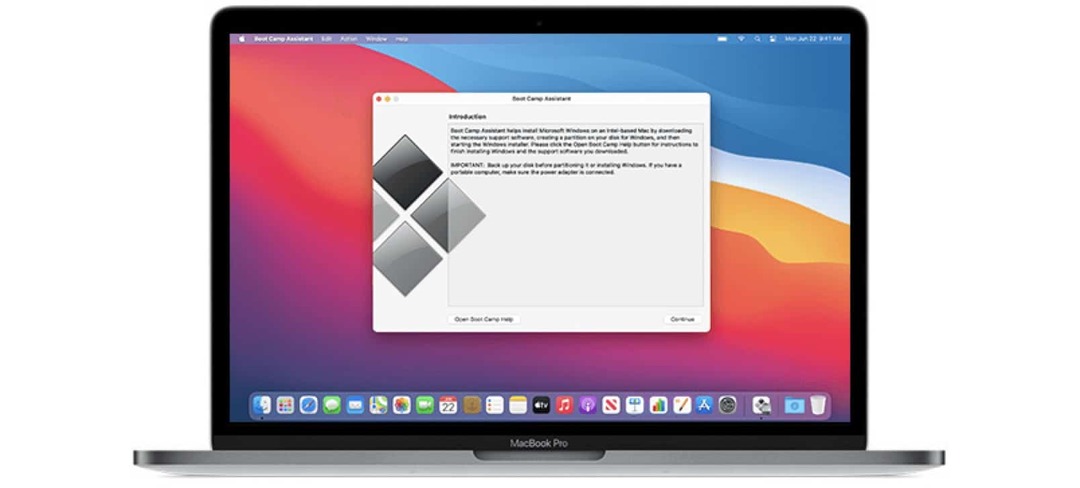Как да изчистите кеша и историческите файлове на Internet Explorer
Поверителност Microsoft Производителност Internet Explorer / / March 19, 2020
Тази инструкция е за версии на Internet Explorer предишен до 7.0
проблеми:
1. В Internet Explorer може да възникнат проблеми с производителността, свързани с прекомерно изобилие от свързани временни файлове.
2. Използвате споделен компютър / устройство и трябва да поддържате поверителност.
Решение:
отворено приложението Internet Explorer
1.Кликнете на Инструменти опция в горната част на Internet Explorer.
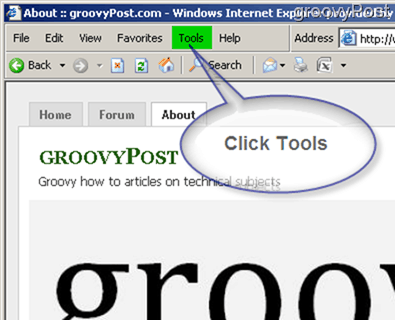
Това ще отвори падащо меню; следващия кликване На интернет настройки.
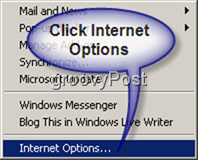
2. На Общ ще намерите подкатегориите на Временни интернет файлове и История. ° Слижа на Чиста история бутон.
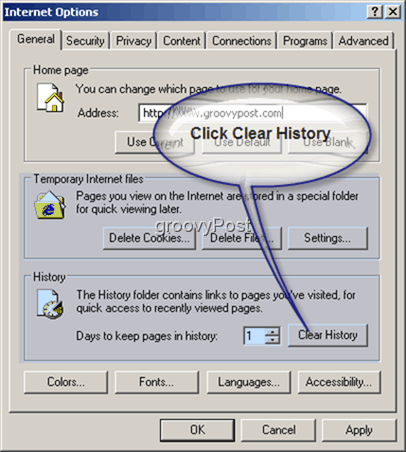
Ще се появи нов прозорец с молба да потвърдите, че искате да изтриете историята си.
Кликнете да.*
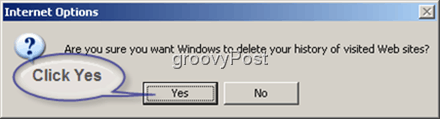
Вашата история на посетените уебсайтове вече трябва да няма.
* Забележете, ако това никога не е било правено преди (или не е правено за продължителен период), може да отнеме няколко секунди, преди да преминете към следващата стъпка.
Сега, когато историята е ясна, следващите са „Бисквитките“. Бисквитките се съхраняват на вашия компютър, за да позволят временна комуникация на данни (които сте изпратили на уебсайт), което ги прави лесно достъпни за всеки сайт. **
3. Да се Изтрий вашите бисквитки, кликване на Изтрийте бисквитките бутон.
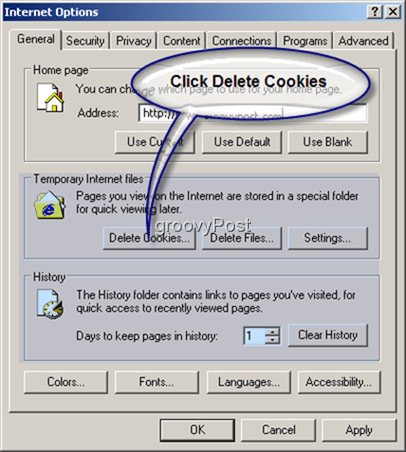
Кликнете Добре за да потвърдите изтриването на бисквитките. *
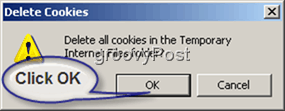
Кешът ви от локално съхранени бисквитки вече се изчиства.
* Забележете, ако това никога не е било правено преди (или не е правено за продължителен период), може да отнеме няколко секунди, преди да преминете към следващата стъпка.
** В контекста на файла бисквитките са наименовани съответно за всеки сайт, където са създадени. Пример: Посещение https://www.groovypost.comи на вашия компютър е настроен „бисквитка“, наречена „Бисквитка:Вашето потребителско име@ Groovypost.com /. "
4. Тази последна стъпка (# 3) беше да ясно вашите временни интернет файлове (Delete Cookies), които варират от локално съхранени изображения до цели уеб страници. Тази стъпка (# 4) е към Изтрий вашите временни интернет файлове. Кликнете върху Изтриване на файлове.
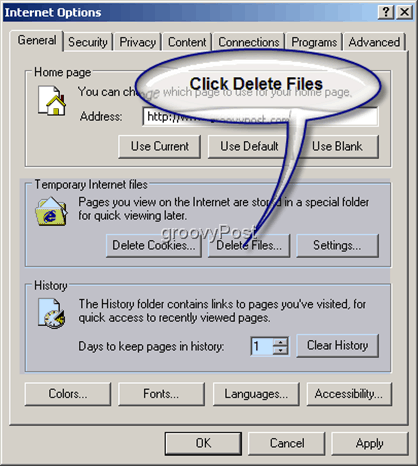
Уверете се, че е малката бяла кутия Проверих четене „Изтриване на цялото офлайн съдържание“. Кликнете Добре.*
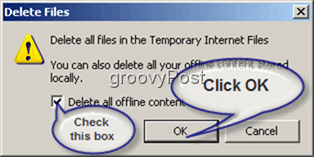
Временните ви интернет файлове вече трябва да бъдат изчистени.
* Забележете, ако това никога не е правено досега (или не е правено за продължителен период), може да отнеме няколко секунди. Натрупаният размер на файловете, които понякога се намират в папката Временни интернет файлове, може да бъде огромен.
Готово! Вашата история и кеш на файловете вече трябва да бъдат изчистени.
Забележете, ако използвате компютър с множество потребителски акаунти (по някаква причина ???…), трябва да повторите този процес за всеки акаунт.